Change your personal number or 2FA number
Updated on April 24, 2021
What to Know
- In Instagram, select your profile icon > Edit Profile > Phone (or Phone Number) > enter new phone number > Done (or Submit).
- For two-factor authentication, profile icon > hamburger menu > Settings > Security > Two-Factor Authentication > ON > Text Message.
- Next, change the phone number > Next > enter received code > Next > Done.
This article explains how to change your phone number on Instagram. Additional information covers how to change your phone number for two-factor authentication.
If your phone number has changed, you’re going to want to update it on Instagram so you can always access your account properly. You can do this by accessing your personal information from your profile settings and/or your security settings from your account settings.
How to Change Your Phone Number on Instagram for Logging In
Follow these steps to change your phone number in your personal information settings so you can use it to log into your account. You can do this from the mobile app for iOS/Android as well as from Instagram.com on the web.
Image screenshots are provided only for the Instagram mobile app.
-
While logged into your Instagram account, access your profile by tapping your profile icon in the bottom menu (mobile app) or selecting your profile icon in the top right corner of the screen (web) and selecting Profile from the dropdown list.
-
Select Edit Profile.
-
Look for the Phone or Phone Number field with your old phone number in it, then delete it and type your new phone number in its place.
-
Tap Done in the top right (mobile app) or select the blue Submit button (web).
Do you have a Business account? You can display a different business-related phone number from the one used in your personal settings to display in your profile’s contact information. Select Edit Profile from your business profile > Contact Options > Business phone number and type your business number into the given field. Select Done to save it.
- For the Android version of Instagram use these instructions: In Instagram, select your profile icon > Edit Profile > Personal Information Settings > Phone (or Phone Number) > enter new phone number > Next > enter confirmation number > Next > Done (or Submit).
How to Change Your Phone Number on Instagram for Two-Factor Authentication
Although you can disable and enable two-factor authentication both from the mobile app and from the web, you can only change your phone number used for two-factor authentication via the mobile app. If you change it, it will automatically update the phone number you have in your personal information (used for logging in).
-
While signed into your Instagram account, tap the menu icon in the top right corner followed by Settings.
-
Tap Security.
-
Tap Two-Factor Authentication.
-
Tap ON beside Text Message.
-
Tap Text Message.
-
Delete your current phone number in the given field and type your new one in the field to replace it.
-
Tap Next.
-
Instagram will send a code via text message to the new phone number you entered to confirm the change. Once you receive the code, enter it into the given field and tap Next.
-
Optionally save the given recovery codes and tap Next and then Done to complete the process.
Thanks for letting us know!
Get the Latest Tech News Delivered Every Day
Subscribe
Change your personal number or 2FA number
Updated on April 24, 2021
What to Know
- In Instagram, select your profile icon > Edit Profile > Phone (or Phone Number) > enter new phone number > Done (or Submit).
- For two-factor authentication, profile icon > hamburger menu > Settings > Security > Two-Factor Authentication > ON > Text Message.
- Next, change the phone number > Next > enter received code > Next > Done.
This article explains how to change your phone number on Instagram. Additional information covers how to change your phone number for two-factor authentication.
If your phone number has changed, you’re going to want to update it on Instagram so you can always access your account properly. You can do this by accessing your personal information from your profile settings and/or your security settings from your account settings.
How to Change Your Phone Number on Instagram for Logging In
Follow these steps to change your phone number in your personal information settings so you can use it to log into your account. You can do this from the mobile app for iOS/Android as well as from Instagram.com on the web.
Image screenshots are provided only for the Instagram mobile app.
-
While logged into your Instagram account, access your profile by tapping your profile icon in the bottom menu (mobile app) or selecting your profile icon in the top right corner of the screen (web) and selecting Profile from the dropdown list.
-
Select Edit Profile.
-
Look for the Phone or Phone Number field with your old phone number in it, then delete it and type your new phone number in its place.
-
Tap Done in the top right (mobile app) or select the blue Submit button (web).
Do you have a Business account? You can display a different business-related phone number from the one used in your personal settings to display in your profile’s contact information. Select Edit Profile from your business profile > Contact Options > Business phone number and type your business number into the given field. Select Done to save it.
- For the Android version of Instagram use these instructions: In Instagram, select your profile icon > Edit Profile > Personal Information Settings > Phone (or Phone Number) > enter new phone number > Next > enter confirmation number > Next > Done (or Submit).
How to Change Your Phone Number on Instagram for Two-Factor Authentication
Although you can disable and enable two-factor authentication both from the mobile app and from the web, you can only change your phone number used for two-factor authentication via the mobile app. If you change it, it will automatically update the phone number you have in your personal information (used for logging in).
-
While signed into your Instagram account, tap the menu icon in the top right corner followed by Settings.
-
Tap Security.
-
Tap Two-Factor Authentication.
-
Tap ON beside Text Message.
-
Tap Text Message.
-
Delete your current phone number in the given field and type your new one in the field to replace it.
-
Tap Next.
-
Instagram will send a code via text message to the new phone number you entered to confirm the change. Once you receive the code, enter it into the given field and tap Next.
-
Optionally save the given recovery codes and tap Next and then Done to complete the process.
Thanks for letting us know!
Get the Latest Tech News Delivered Every Day
Subscribe
Как сменить привязку номера к Инстаграму
Смена номера телефона в Инстаграм может проходить по самым разным причинам — от потери аппарата до смены человека, ответственного за ведение этой социальной сети. Рассказываем о всех способах в 2019 году как сменить телефон в Instagram.
Восстановление доступа к некоторым социальным сетям осуществляется посредством телефонного номера, ранее привязанного пользователем к его личному аккаунту. На популярной площадке Instagram это происходит именно таким образом. При этом многие пользователи приложения не знают ответа на вопрос:
«Как поменять номер телефона в Инстаграме?». В данной статье вы получите нужный ответ и множество другой полезной информации.

Зачем менять телефонный номер в Instagram?
Смена данных в персональном аккаунте может происходить по разнообразным причинам. Рассмотрим наиболее распространенные поводы для смены привязки:
- Смартфон утерян. Скорее всего, прогрессивные читатели сразу же начнут возражать по этому поводу. Дескать, оператор мобильной связи может восстановить номер своему клиенту без особых проблем. И это действительно так. Никто не спорит. Но не каждый клиент может/хочет решать свою проблему подобным способом. К примеру, клиент не имеет возможности приехать в нужное место. Иногда проще купить новую SIM-карту поблизости, нежели восстанавливать старый номер.
- Новый мобильный оператор. Количество мобильных операторов в стране стремительно растет. Дошло даже до того, что появляются виртуальные операторы связи. Им нужны новые клиенты, но заинтересовать их непросто. Для их привлечения они придумывают различные заманчивые бонусы для работы в сети (выгодные тарифы для звонков и пользования Internet).
В любом случае, всегда найдутся люди, жаждущие определенных перемен в своей жизни. Искать им оправдание не нужно. Тем более, приложение Инстаграм не запрещает своим пользователям подобные вмешательства в «историю» личных аккаунтов. Все прекрасно понимают, что телефонный номер – это не на всю жизнь. Привязка нового номера в социальной сети – абсолютно нормальная практика. Вы точно не станете первопроходцем, если попробуете это сделать.
Так что не стоит переживать по этому поводу!
Инструкция: как изменить телефон в Инстаграме
Посредством ПК:
- Откройте WEB-версию сайта в браузере своего компьютера, пройдите авторизацию на площадке.
- Кликните по иконке «человечек», чтобы попасть на главную страницу профиля.
- Откройте раздел «Редактировать профиль».
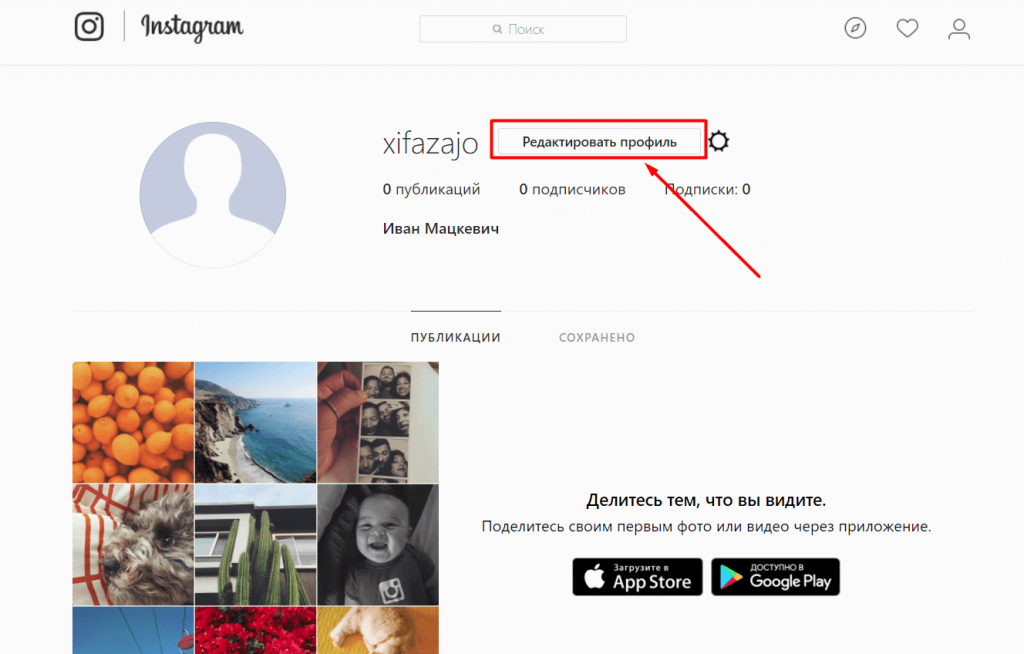
Далее пользователь попадает в раздел с персональной информацией. Страницу следует пролистать в самый низ. Затем – выбрать пункт изменения телефона.
Новый телефонный номер должен быть введен корректно. То есть, с правильным указанием кода страны и всех последующих цифр. На экране появится вопрос о намерении сменить номер. На него необходимо ответить утвердительно. Сообщение с кодом подтверждения будет отправлено на новую SIM-ку. Код необходимо вписать в специальной графе в мобильном приложении.
Посредством смартфона:
- Откройте официальное приложение Instagram на мобильном устройстве.
- Пройдите авторизацию на площадке.
- Перейдите на главную страницу личного профиля (значок «человечек»).
- Откройте раздел Настроек (иконка «три точки») в правой части экрана.
- Перейдите в раздел «Аккаунт» и отредактируйте профиль.

- Пролистайте страницу вниз (почти до самого конца), найдите пункт изменения номера.
- Введите новый номер мобильного телефона с правильным указанием кода страны.
- Подтвердите смену привязки в уведомлении.
- Введите код подтверждения из SMS в нужной графе (в приложении).
Почему не получается сменить привязку номера в Инстаграм?
Некоторые юзеры социальной сети сталкиваются с негативным опытом в этом вопросе. У них не получается привязать новый номер телефона к аккаунту.
Давайте разберемся, как и почему это происходит. Они выполняют выше упомянутые действия из инструкции, но не получают код подтверждения в SMS.
Повторные попытки ничего не меняют. То есть, процесс привязки получается незавершенным, а значит, новые данные не сохраняются в системе.
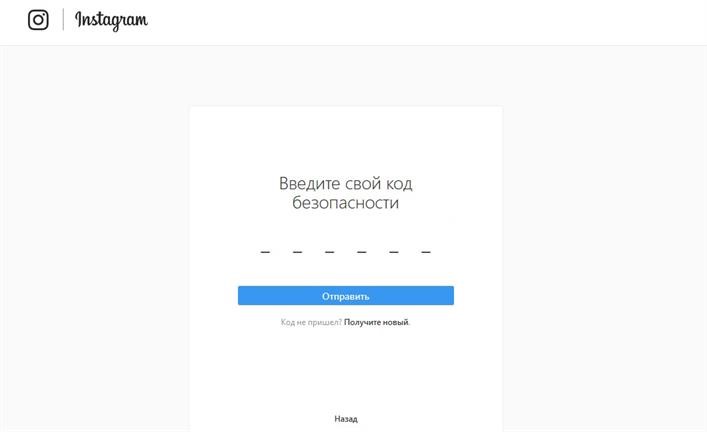
Возможные причины:
- Сбой программы.
- Номер уже использовался в системе.
SMS с кодом не приходит на смартфон спустя какое-то время. Что делать? Посетите площадку с другого аккаунта и обратитесь за помощью в службу поддержки. Не пытайтесь создать еще один аккаунт с привязкой данного номера телефона.
Instagram это не приветствует – такова политика социальной сети. Сервис пытается всеми силами исключить многократное использование одинаковых данных для разных аккаунтов в сети. Если запасной аккаунт все же нужен (для связи с техподдержкой), привяжите к нему другой номер телефона, который ранее не использовался.
Заключение
Из данной статьи вы узнали доступные способы смены привязки номера в Инстаграм с компьютера и мобильного устройства. Повторим пройденный материал тезисно:
- Авторизуйтесь на площадке;
- Перейдите на страницу персонального профиля;
- Откройте меню редактирования;
- Укажите новый телефон в специальной графе;
- Откройте SMS с кодом подтверждения;
- Введите код в графе.
Если четко следовать инструкции, задача по смене номера на социальной площадке Инстаграм окажется не такой уж и трудной, как это могло показаться изначально.
![]() Загрузка…
Загрузка…
Содержание
- 1 Причины для смены номера телефона в Instagram
- 2 Как заменить номер через приложение на Android
- 3 Как сменить номер с IPhone
- 4 Смена номера через компьютер
- 5 Возможные проблемы
- 6 Заключение
Instagram — популярная социальная сеть, где пользователи делятся фотографиями, выкладывают сториз и видео. Люди создают свой профиль, который необходимо привязывать к номеру мобильного телефона. Сначала нужно скачать само приложение, пройти регистрацию, в процессе которой и создать привязку к телефону.
Воспользуйтесь онлайн-сервисом LoveReport.ru для анализа Инстаграм своей второй половинке и узнай с кем он/она общается, кто больше всего комментирует и лайкает его/ее посты
Зачем нужно привязывать страницу к номеру телефона:
- для обеспечения безопасности данных;
- чтобы легко входить в свой аккаунт;
- при необходимости можно просто восстановить пароль;
- инстаграмм проводит идентификацию по номеру телефона.
Когда возникает необходимость в замене, и как поменять номер в инстаграме?
К одной сим-карте привязывают один аккаунт в инстаграме. По причине потери телефона, и невозможности возврата симки придется сменить номер. И снова получить доступ к своей странице. Часто люди начинают пользоваться услугами другого мобильного оператора. Это также является поводом для смены номера.
Страничка в инстаграме может нести и бизнес функции. Приложение позволяет развивать собственные проекты, размещать рекламу, и вести продажи. Для связи и заказов нужно указать контактный номер телефона. Это может быть, как и тот же, к которому привязывали страницу, и совсем другой. Если это два разных телефона, то первый используется для безопасного входа, или восстановления паролей и данных, и он не доступен для публичного просмотра. Контактный же отображается на странице. Изменять можно и тот, и другой.
Как заменить номер через приложение на Android
К своему аккаунту в инстаграме нужно привязывать не только мобильный, но адрес электронной почты. Код, который приходи в sms-сообщении, или на e-mail — это способ подтверждения личности.
Если нужно поменять мобильные цифры, то проще это сделать с самого телефона. Как изменить номер в инстаграме на Android:
- запустить приложение инстаграм;
- в нижней панели перейти в свой профиль;
- там выбрать опцию «Редактировать профиль»;
- войти в «Личную информацию»;
- там в окне «номер телефона» ввести новый, и нажать подтверждение.
Вот и весь процесс, теперь все подтверждения будут приходить на указанный мобильный. Остается только ввести код активации, который придет в сообщении.
Как сменить номер с IPhone
Если менять привязку на IPhone, то последовательность действий будет такой:
- открыть свой инстаграм;
- в той же панели внизу кликнуть на человечка;
- около аватарки находится кнопка редактирования данных;
- перейдя в эти настройки, нужно войти в «Личные данные»;
- нажав на кнопку «номер телефона», ввести в поле набор цифр нового номера;
- подтвердить свои действия.
Осталось дождаться обновления профиля, которое происходит практически сразу. Все, изменять номер довольно просто.
Смена номера через компьютер
Приложение инстаграма рассчитано на работу в мобильных гаджетах. Оно не предназначено для установки на стационарный компьютер. Существует официальный сайт инстаграма, на который можно зайти через ПК. Там отсутствуют основные функции. Невозможно добавить фото или сториз, не отправляются сообщения в личку. На компьютере доступны такие действия как просмотр ленты, комментарии, проведение настроек. На ПК придется изменять номер в случае потери смартфона.
Поменять старый номер, и прикрепить новый можно следующим образом:
- перейти на сайт инстаграма, и авторизоваться там, введя свое имя и пароль;
- вверху экрана перейти в свой профиль: изображение человечка;
- нажав на «редактировать профиль», попасть в раздел персональной инфы;
- среди всех предлагаемых действий выбрать смену номера телефона;
- в данное поле ввести новый номер, и нажать кнопку «отправить».
После этого вся информация обновится. Как видно, ничего сложного в данной операции нет. Номер сменен через стационарный ПК, и теперь инстаграм привязан к новому телефону.
На бизнес-страничке инстаграмма можно менять или добавлять новый номер через ПК в разделе «Способы связи». В поле удалить неактуальные цифры, и ввести новые. Подтвердить изменения.
Возможные проблемы
Иногда проблемы могут возникнуть, если пытаться изменить номер в бизнес-аккаунте в инстаграмме. Особенно, если телефон указан как единственный для коммуникации. Сначала придется указать свою электронную почту, а затем изменять номер.
Часты случаи, когда обновление данные происходит не сразу. Виной этому могут быть программные сбои. Стоит просто подождать. Или повторить алгоритм смены через некоторое время.
Заключение
Почему иногда сложно привязывать один и тот же номер телефона к нескольким разным соцсетям? Большие сети отслеживают проблемы, и заботятся о сохранности персональных данных своих посетителей.
Активно пользуясь инстаграмом, многие имеют запасные аккаунты. Пригодится он и в случае смены номера. Если не получается заменить телефон, то пытайтесь войти с дополнительной страницы, и узнать, есть ли проблемы с основной. Для восстановления старой страницы стоит обратиться в службу поддержки.
